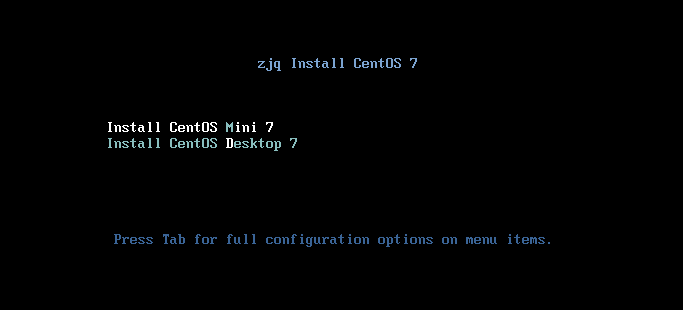實驗一:創建kickstart文件實現用網路來進行半自動化安裝系統 1. 安裝圖形化工具來製作應答文件 yum install system-config-kickstart 也可參考/root目錄下自帶的 anaconda-ks.cfg 文件,進修修改。 註:6系統和7系統為各自不同的應答文件,需 ...
實驗一:創建kickstart文件實現用網路來進行半自動化安裝系統
1. 安裝圖形化工具來製作應答文件
yum install system-config-kickstart
也可參考/root目錄下自帶的 anaconda-ks.cfg 文件,進修修改。
註:6系統和7系統為各自不同的應答文件,需手動生成。
2 啟動工具
system-config-kickstart
根據圖形界面選擇好自己的設置,然後保存,進入文件裡面進行修改,下圖為圖形示例
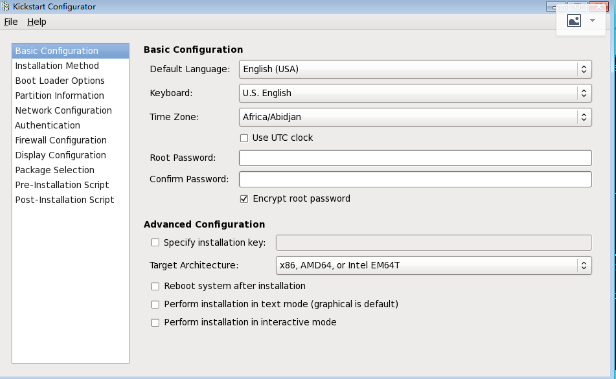
生成的kickstart文件內容示例
註:數據源一定要指向網路中光碟掛載的地址
ksvalidator /var/www/html/ksdir/ks7_desktop.cfg 生成後檢查應答文件的語法
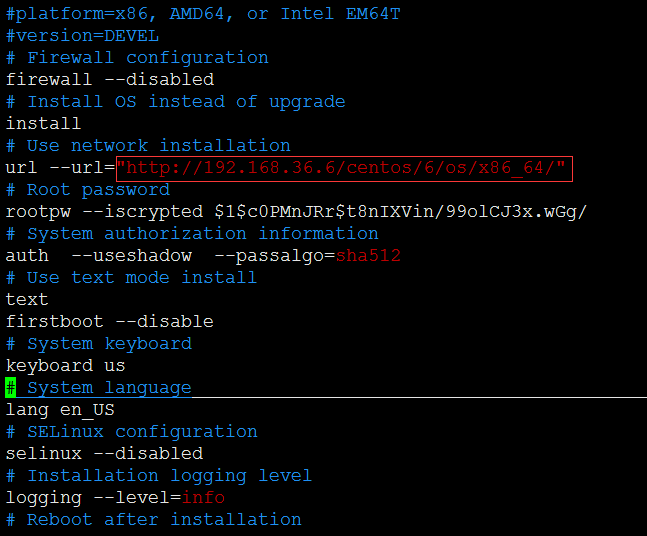
3.開啟httpd服務,在httpd服務目錄裡面創建相應文件夾並將光碟掛載,然後創建存放kickstart應答文件的目錄,將kickstart文件放入
systemctl start httpd
httpd目錄下的創建
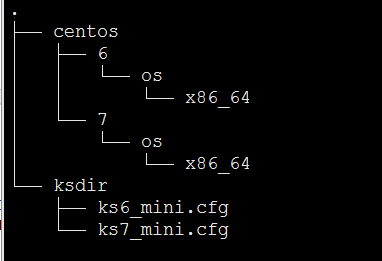
4.建立新的虛擬機,開啟虛擬機時,按ESC,選擇光碟引導,然後再按ESC,進入文本界面。
手動輸入以下格式的內容
註:ks指向的為網路中應答文件的地址。安裝之前可以給系統設置ip和子網掩碼,為了後期操作方便。
linux ks=192.168.36.6/ksdir/ks6_mini.cfg ip=192.168.36.123 netmask=255.255.255.0
5. 等待安裝完成即可
實驗二:製作引導光碟來實現半自動化安裝
基於創建好的kickstart文件前提下,我們可以自定義光碟嚮導,實現我們自定義的安裝。
1.創建一個新的目錄,然後將原有系統光碟下的isolinux目錄複製到下麵
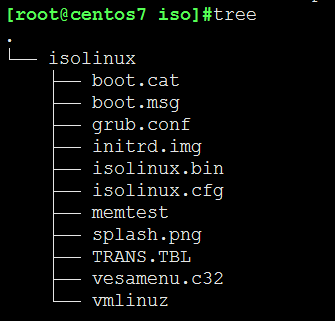
2.修改isolinux.cfg 配置文件,可自定義修改安裝嚮導,安裝的系統源為我們自定義的地址
註:應答文件同樣指向網路中存放地址
同樣我們要提前設置好ip和子網掩碼

3.創建引導光碟
mkisofs -R -J -T -v --no-emul-boot --boot-load-size 4 --boot-info-table -V "CentOS 7 x86_64 boot" -b isolinux/isolinux.bin -c isolinux/boot.cat -o /root/boot.iso /data/iso
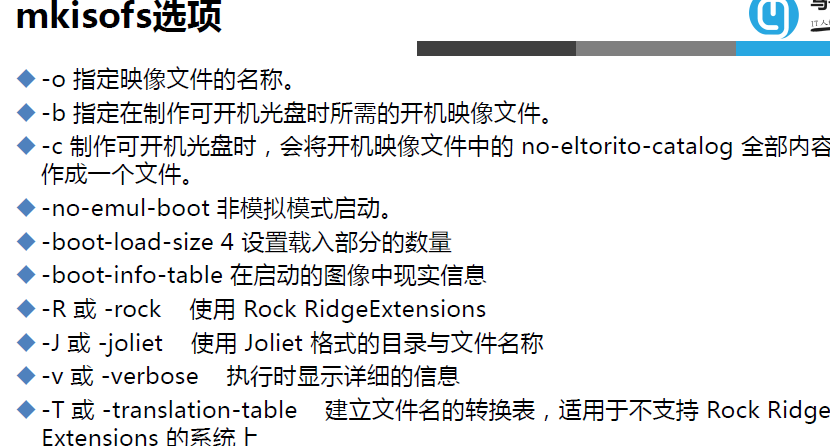
4.將新做好的光碟導出到桌面
5.開啟新的虛擬機,將創建好的光碟掛載,啟動後將會看到我們自定義的安裝嚮導